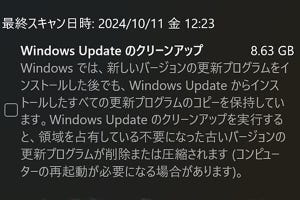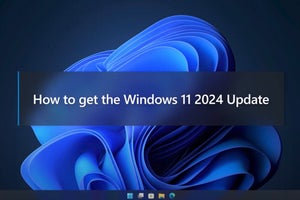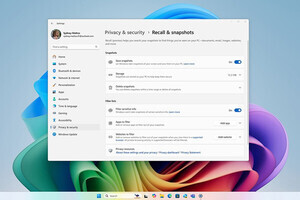こんにちは、阿久津です。「Windows Experience Blog」に興味深い記事が掲載されました。「Over 7,000 languages, just 1 Windows」は、Windowsが7,000以上の言語をサポートしたことをアピールする記事です。
世界には数千種類ともいわれる言語が存在し、その数を正確に把握することはできません。それでもWindows 7以降は108種類の表示言語を、Windows 8.1は202種類のキーボード配列をサポートしました(図01~03)。記事では一般的なQWERTYレイアウトや、Dvorakレイアウトといったキーボードの配列が選択できることに言及し、具体的な入力方法の変更を紹介していました(図04)。
さて、Internet Explorer 11(以下、IE 11)はWebページ上に電話番号が記述されている場合、Skypeなどのアプリケーションの起動が可能になりました。しかし、不思議に思うのは必ずしも電話番号を検出しないという点。たとえば本Webサイトの電話番号は検出されませんが、日本マイクロソフトの電話番号は正しく検出されます。
電話番号の検出ロジックを端的に説明すると国際電話など特定の形式に準拠した電話番号を自動的にピックアップする仕組みです。さらに、デスクトップ版のIE 11では本機能をサポートしていません。
つまり、電話番号認識機能はWindowsストアアプリ版のIE 11とSkypeで利用するもので、デスクトップ環境においては出番がありません。不要なものは無効にするのチューニングスタイルに沿って、今回はIE 11の電話番号検出機能をレジストリで無効にするチューニングをお送りしましょう。
1. Windowsストアアプリ版のIE 11を終了します。
2. 管理者権限でレジストリエディターを起動します。
3. HKEY_CURRENT_USER\Software\Policies\Microsoft\Internet Explorer\Main\FormatDetectionキーを開きます(ない場合は作成します)。
4. DWORD値「PhoneNumberEnabled」を作成します。
5. レジストリエディターを終了します。
これでチューニングが完了しました(図07~16)。
では、結果を確認してみましょう。スタート画面からWindowsストアアプリの版IE 11を起動し、[Win]+[I]キーから<オプション>を選択してください。すると「電話番号」の部分がグレーアウトし、電話番号検出機能が無効状態となっています(図17)。
本チューニングはレジストリキーからもわかるように、ポリシー設定で機能自体を抑制するというもの。システム全体に対して抑制する場合は、HKEY_LOCAL_MACHINE\Software\Policies\Microsoft\Internet Explorer\Main\FormatDetectionキーに作成してください。なお、機能抑制ではなく単にオフにする場合は、スイッチをオフにするか、HKEY_CURRENT_USER\Software\Microsoft\Internet Explorer\Main\FormatDetectionキーのDWORD値「PhoneNumberEnabled」を「0」にします(図18)。
|
|
図18 ユーザー設定をレジストリエディターで操作する場合は、HKEY_CURRENT_USER\Software\Microsoft\Internet Explorer\Main\FormatDetectionキーのDWORD値「PhoneNumberEnabled」を操作します |
なお、本チューニングを破棄する場合は、HKEY_CURRENT_USER\Software\Policies\Microsoft\Internet Explorer\Main\FormatDetectionキーのDWORD値「PhoneNumberEnabled」を削除してください。
それでは、また次号でお目にかかりましょう。
阿久津良和(Cactus)